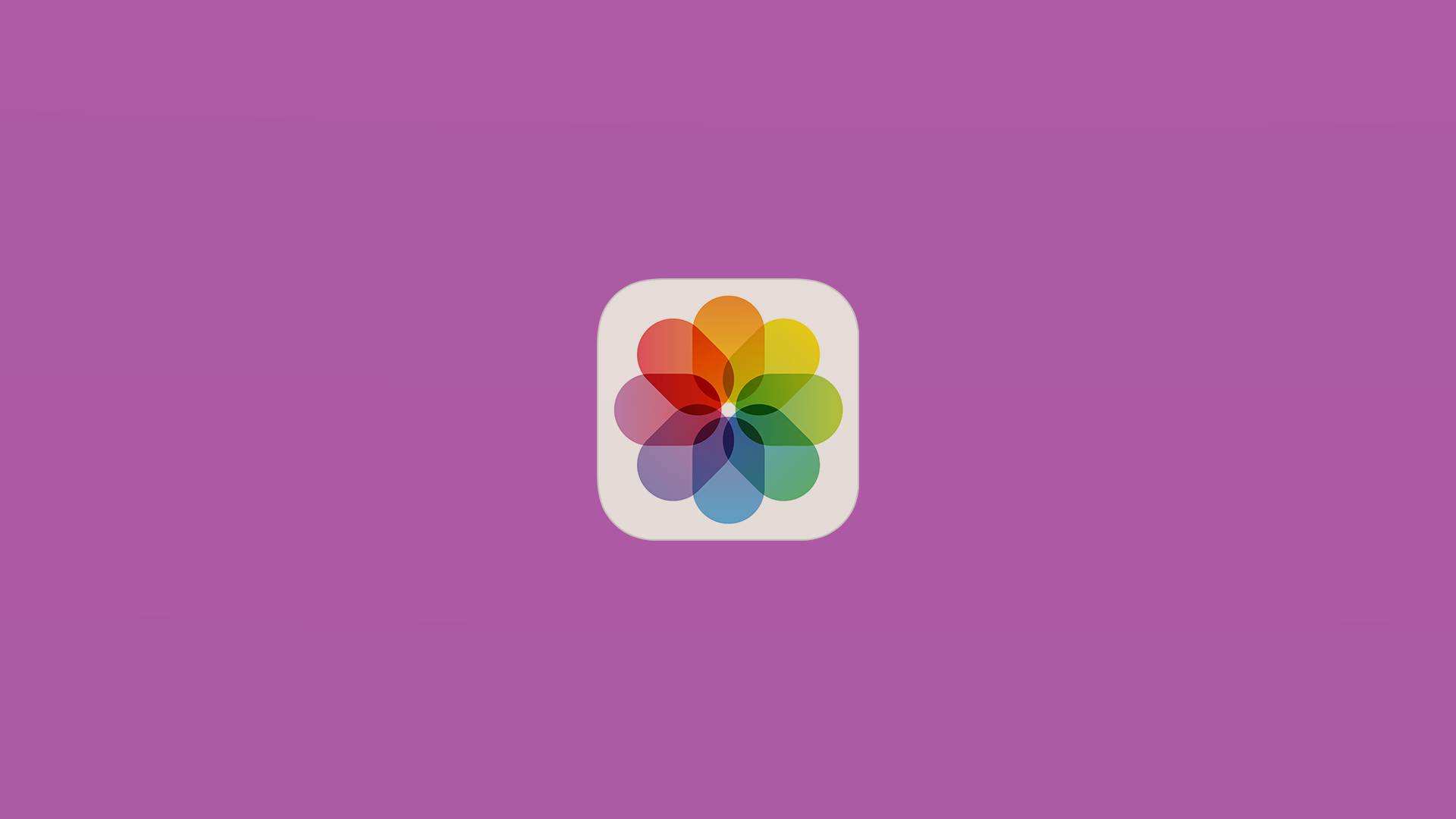В последнем обновлении iOS 18 Apple представляет новый альбом Recovered в разделе Utilities приложения Photos. Эта функция разработана, чтобы помочь пользователям восстановить фотографии и видео, которые могли быть утеряны или повреждены из-за различных проблем, таких как повреждение базы данных, неудачные передачи из приложений камеры или неправильное обращение со сторонними приложениями.
Ниже подробно рассматривается, как работает эта новая функция и что она означает для пользователей.
Что такое восстановленный альбом в приложении «Фотографии» в iOS 18?
Альбом «Восстановленные» отображается в разделе «Утилиты» приложения «Фото», когда на вашем устройстве есть фотографии или видео, которые не являются частью вашей основной библиотеки «Фото». Это могут быть медиафайлы, которые не были правильно сохранены, ошибочно удалены или затронуты программными сбоями. Когда вы открываете альбом «Восстановленные», у вас есть возможность либо окончательно удалить, либо восстановить любые элементы, найденные в нем.
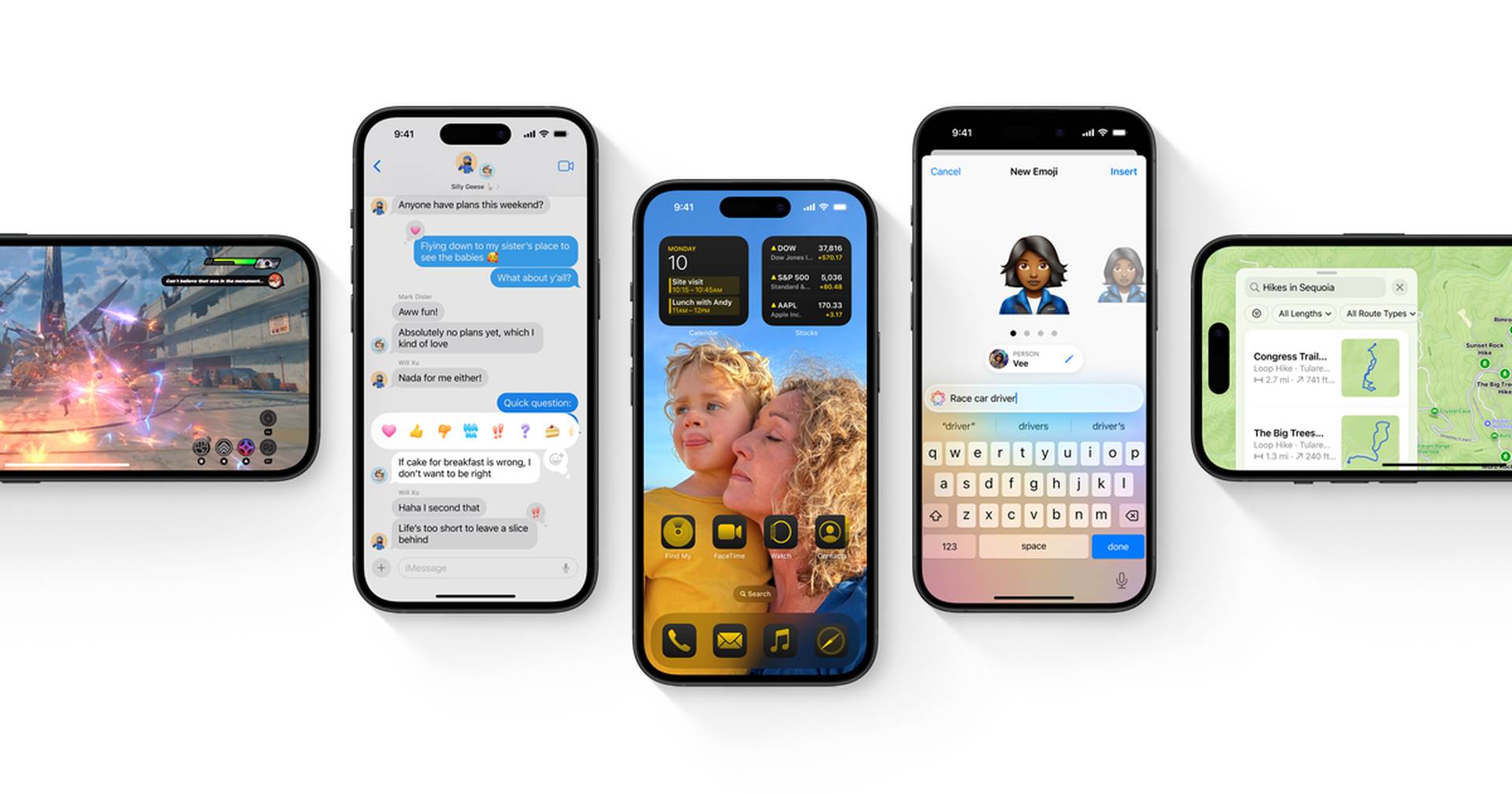
Как восстановить утерянные фотографии и видео на iPhone
- Доступ к «Восстановленному» альбому:
- Откройте приложение «Фотографии» на вашем iPhone или iPad.
- Прокрутите страницу вниз, чтобы найти раздел «Утилиты».
- Нажмите на Восстановленный альбом.
- Восстановление или удаление носителя:
- В альбоме «Восстановленные» нажмите на фотографию или видео, чтобы просмотреть его.
- Либо используйте опцию «Выбрать», чтобы выбрать несколько элементов.
- Нажмите «Восстановить в библиотеке», чтобы добавить выбранные элементы обратно в основную библиотеку «Фото».
- Нажмите «Удалить навсегда», чтобы навсегда удалить выбранные элементы с вашего устройства.
- Автоматическое восстановление с обновлениями iOS:
- При обновлении до iOS 18 или iPadOS 18 ваше устройство автоматически выполнит поиск фотографий и видео, которые можно восстановить.
- Эта функция обеспечивает немедленный доступ к любому отсутствующему контенту, повышая удобство использования и безопасность данных.
Предотвращение потери данных с помощью iOS 18
Введение альбома «Восстановленные» в iOS 18 решает предыдущие проблемы, такие как неожиданное повторное появление давно удаленных фотографий из-за повреждения базы данных в более ранних версиях, таких как iOS 17.5.1. Apple устранила эту аномалию и теперь предоставляет структурированный метод управления фотографиями и видео, которые некорректно интегрированы в основную библиотеку Photos.
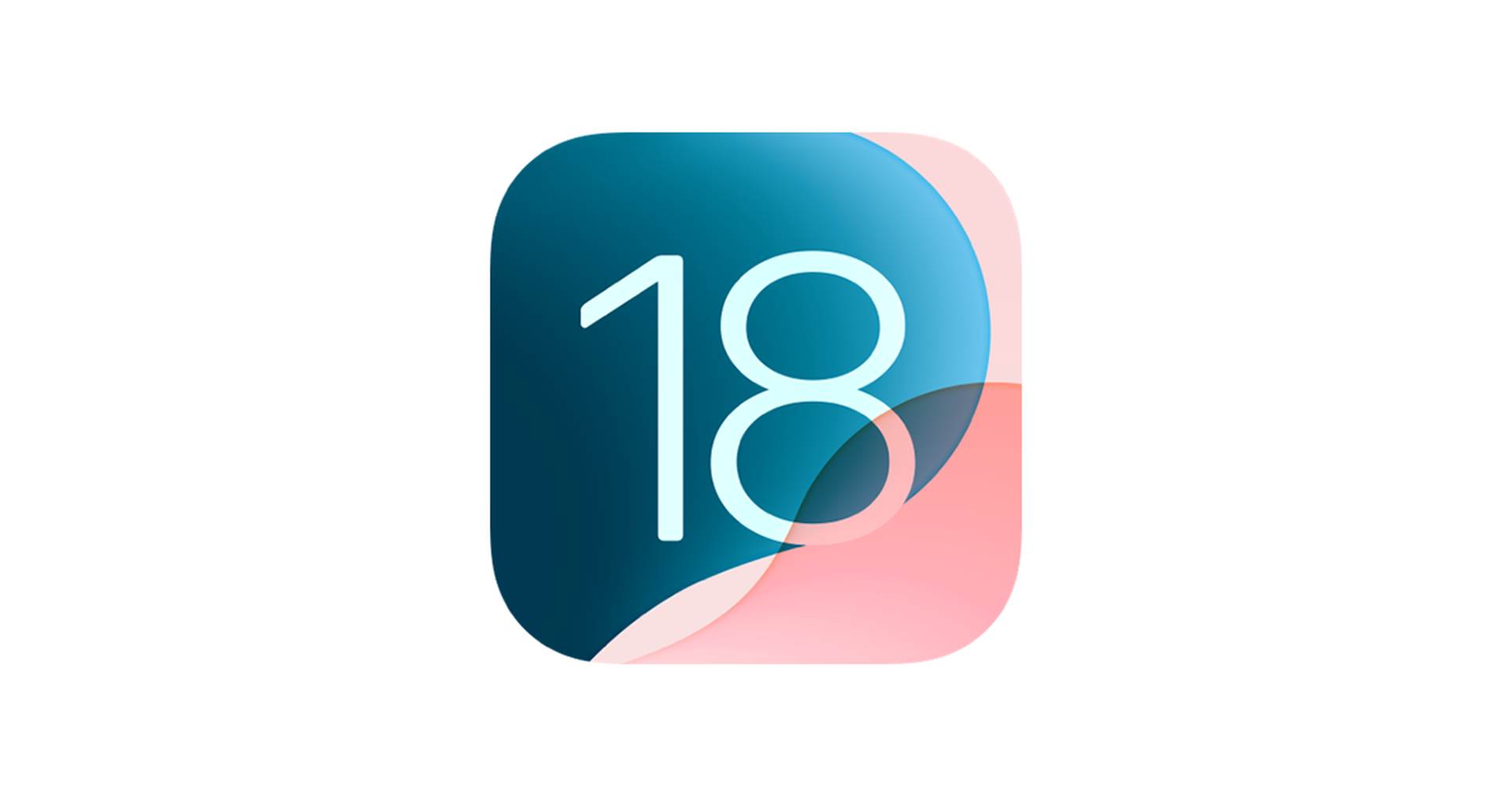
Как установить iOS 18
С предстоящим выпуском iOS 18 компания Apple представляет несколько новых функций и улучшений.
- Проверьте совместимость: Прежде чем продолжить, убедитесь, что ваше устройство совместимо с iOS 18. Обновление будет доступно для следующих устройств:
- iPhone 13 серии
- iPhone 12 серии
- iPhone 11 серии
- iPhone XS и XS Max
- iPhone XR
- iPhone X
- iPhone 8 и 8 Плюс
- iPhone SE (2-го поколения)
- iPod Touch (7-го поколения)
- Сделайте резервную копию вашего устройства: Крайне важно сделать резервную копию вашего устройства перед установкой любого крупного обновления iOS. Вы можете сделать это через iCloud или iTunes/Finder на вашем компьютере.
- Обновление по воздуху (OTA):
- Подключите ваше устройство к сети Wi-Fi.
- Идти к Настройки > Общий > Обновление программного обеспечения.
- Кран Загрузить и установить когда iOS 18 станет доступна.
- Следуйте инструкциям на экране для завершения установки. Ваше устройство перезагрузится после установки обновления.
- Установка с помощью iTunes/Finder:
- Подключите устройство к компьютеру и откройте iTunes (для macOS Mojave и более ранних версий) или Finder (для macOS Catalina и более поздних версий).
- Выберите свое устройство, когда оно появится в iTunes или Finder.
- Нажмите на Проверить обновления удерживая клавишу Option (macOS) или Shift (Windows).
- Выберите загруженный вами файл iOS 18 IPSW и нажмите Обновлять.
- Установка через программу разработчика или публичную бета-версию:
- Если вы являетесь частью Программа разработчиков Apple или Программа публичного бета-тестированиявы можете установить бета-версии iOS 18, зарегистрировав свое устройство и загрузив бета-профиль с веб-сайта Apple.
- Следуйте инструкциям по установке бета-версии iOS 18, помня о том, что бета-версии могут содержать ошибки и проблемы.
Кредит на изображение: Яблоко
Source: Как восстановить поврежденные медиафайлы в iOS 18 с помощью Recovered album